windows10电脑怎么禁用应用商店推广功能
在windows10系统中,自带有应用商店,然而每次打开应用商店,底下就会推广一些应用,这是应用商店的推广功能,如果不喜欢的话,要怎么禁用呢?为此小编这就给大家带来windows10电脑禁用应用商店推广功能的具体步骤。
1、按Win+R打开运行,输入regedit回车打开注册表编辑器;
2、展开以下位置:
HKEY_LOCAL_MACHINE\SOFTWARE\Policies\Microsoft\Windows\
3、在该项下新建名为CloudContent的子项,如下图所示:
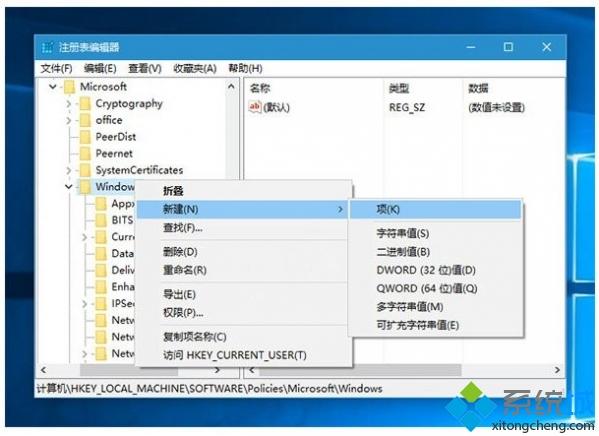
4、选中CloudContent项,在右侧新建名为DisableWindowsConsumerFeatures的DWORD(32位)值;
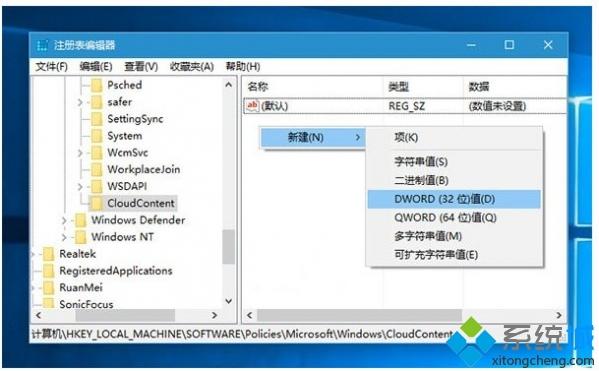
5、双击DisableWindowsConsumerFeatures,将其值设置为1,然后保存;
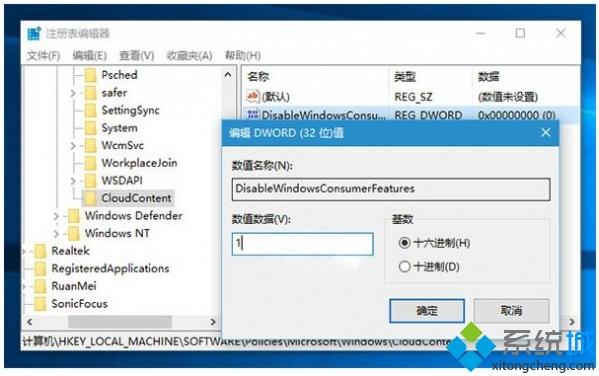
6、重启即可。
以上给大家介绍的就是windows10电脑怎么禁用应用商店推广功能的详细步骤,可以通过修改注册表来实现!
相关教程:Ggoogle商店为什么打不开我告诉你msdn版权声明:以上内容作者已申请原创保护,未经允许不得转载,侵权必究!授权事宜、对本内容有异议或投诉,敬请联系网站管理员,我们将尽快回复您,谢谢合作!










